Microsoft Office 2016'da Kendinden İmzalı Dijital Sertifika Oluşturma

Bu makalede, Microsoft Office 2016'nın en son sürümünü kullanarak Kendinden İmzalı sertifikalar oluşturmayı inceleyeceğim
Microsoft'un en ilgi çekici bölümlerinden biriİleri düzey kullanıcılar için Office üretkenlik paketi, Visual Basic for Application kodunu kullanarak işlevselliği otomatikleştirme özelliğidir. Word, Excel ve Outlook gibi uygulamalar Makrolar oluşturmak için kullanılabilir. Makrolar, tekrarlayan görevleri gerçekleştirmek için kullanılan küçük programlama kodu parçalarıdır. Office'in 2007'den önceki sürümlerinde, VBA desteğinden istifade edildi. O zamandan beri Microsoft, paket içindeki güvenliği artırarak, haksız kodun potansiyel hasara neden olan etkisini sınırladı.
Daha önce, nasıl ayarlayacağınızı veOffice 2010'da Kendinden İmzalı Dijital Sertifika yapılandırın. O zamandan beri Office 2016 sürümünde bazı şeyler değişti. Bu makalede, Office'in en son sürümünü kullanarak Kendinden İmzalı sertifikalar oluşturmayı inceleyeceğim.
Office 2016 Uygulamalarında Kendinden İmzalı Dijital Sertifika Ayarlama
VBA Projeleri için Dijital Sertifika artık Program Dosyaları> Microsoft Office> root> Office16 içinde bulunabilir.

SELFCERT dosyasına çift tıklayın, Dijital Sertifikanız için bir ad girin ve Tamam'a tıklayın.
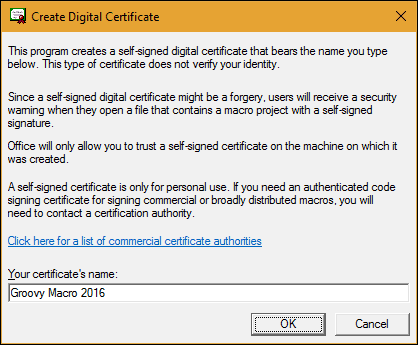
Dijital sertifikayı kullanmak istediğiniz Office uygulamalarından birini başlatın. Bu makale için Excel'i kullanacağım. Yapmanız gereken ilk şey, Geliştirici sekmesi. Dosya> Seçenekler> Şeridi Özelleştir> seçeneğine tıklayın Geliştirici sonra Tamam'ı tıklayın.
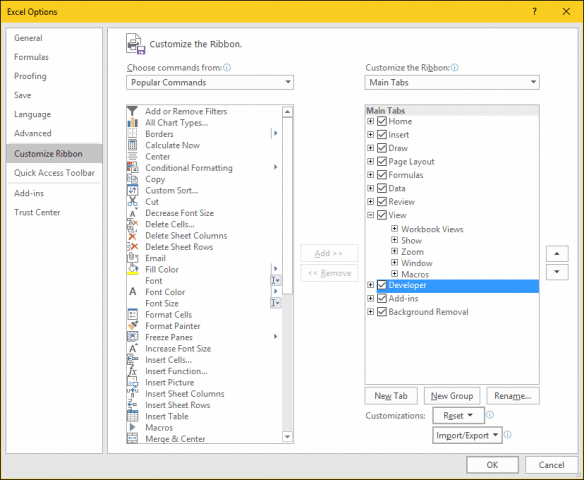
Geliştirici sekmesini seçin ve ardından Makro Güvenliği içindeki düğme kod grubunu seçin. Tüm Makroları etkinleştir radyo kutusu sonra tıklayın tamam.
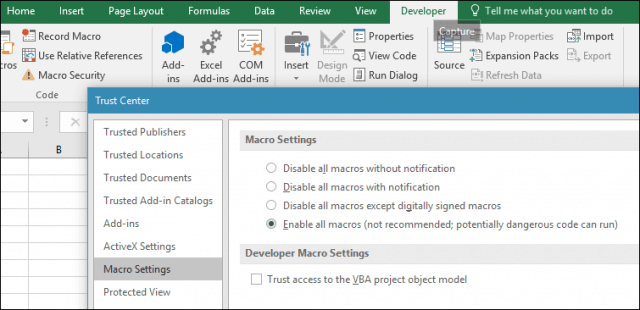
İçinde kod grup, tıklayın Visual Basic. Uygulamalar için Visual Basic bileşeni başlatılır. Araçlar'ı ve ardından Dijital İmza'yı tıklayın.
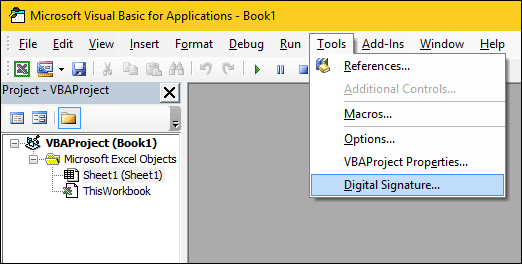
Seç'i tıklayın, yeni oluşturulan dijital sertifika sunulacaktır. Tamam'ı tıklayın ve projenizi kaydetmeye devam edin.
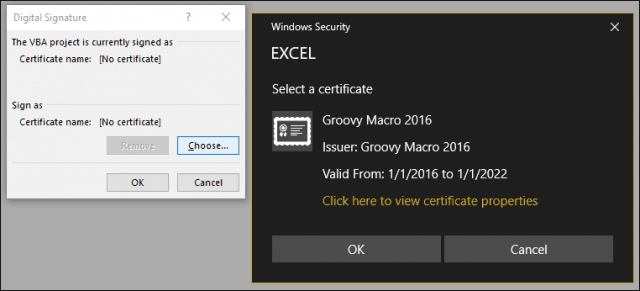
Makrolarınızın Çalışmasını Sağlama
Daha önce de belirtmiştim; Microsoft, Makro uygulamalarının yıllar boyunca Office uygulamalarında çalışma biçiminde güvenlik değişiklikleri yaptı. Makronuzun kaydedilmesine standart bir çalışma kitabında veya belgede izin verilmez.
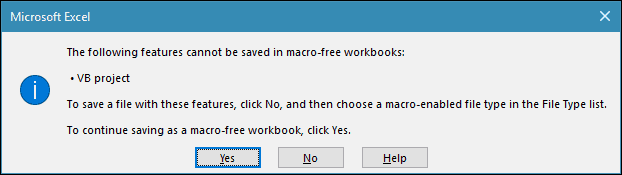
Bunun yerine, kullanıcılar kaydederken dosya türü olarak Makro Etkin'i doğru seçmelidir.
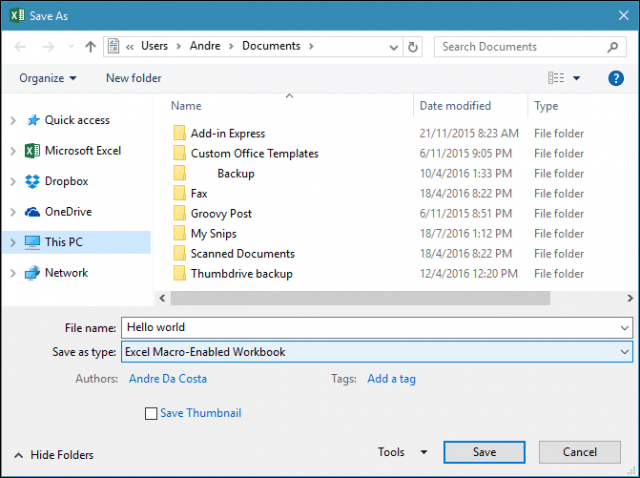
Kullanıcılar imzalı sertifikalarını Internet Seçenekleri'ni başlatarak yönetebilir. Başlat'ı ve ardından yazın: internet Seçenekleri, klavyenizdeki Enter tuşuna basın, içerik sekme sonra tıklayın Sertifikaları Yönet. Burada başka bir bilgisayarda kullanmak üzere sertifikanızı silme veya dışa aktarma seçeneğiniz vardır.
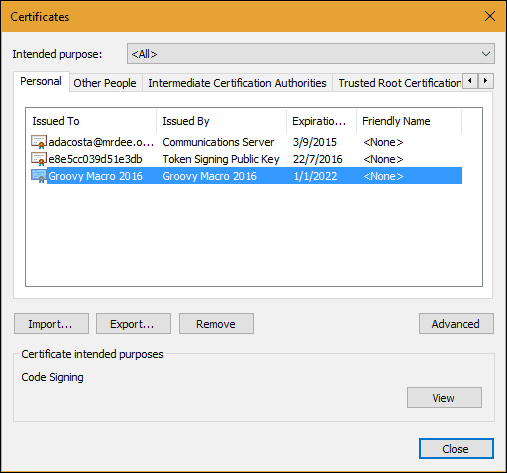
Kör Karbon Kopyasını etkinleştirmek için Microsoft Outlook'ta nasıl kullanışlı bir Makro ayarlayacağına dair önceki örneğimize göz atın.










yorum Yap